Pada postingan kali ini SmilePedia akan memperkenalkan 15 Tema Gnome Shell terbaik yang dapat diinstal dan dijalankan pada Ubuntu 12.04 (Precise Pangolin). Jika Anda belum menginstall Gnome Shell silahkan install terlebih dahulu.
Perlu Anda ketahui bahwa sebagian besar tema ini hanya bekerja dengan Gnome Shell (3.4, 3.6, dll). Untuk mengaktifkan tema-tema di bawah ini pada Ubuntu, Anda perlu menginstall Gnome Tweak Tool dengan perintah berikut ini:
sudo apt-get install -y gnome-tweak-tool
Kemudian tambahkan PPA untuk menginstal tema-temanya:
sudo add-apt-repository ppa:upubuntu-com/shell
sudo apt-get update
1. Switch (Gnome Shell 3.4)
sudo apt-get install switch-theme
2. Gela (Gnome Shell 3.4)
sudo apt-get install gela-theme
3. Mountain Shell (3.4)
sudo apt-get install mountain-shell
4. LM-Club (Gnome Shell 3.4 & GTK3)
sudo apt-get install lm-club-theme
5. Elegance Colours (Gnome Shell 3.6)
sudo add-apt-repository ppa:satyajit-happy/themes
sudo apt-get update
sudo apt-get install gnome-shell-theme-elegance-colors
6. Metal X (Gnome 3.4)
sudo apt-get install gs-metalx
7. Helios (Gnome Shell 3.4.2 dan Cinnamon 1.4)
sudo apt-get install gs-helios
8. Energreen (Gnome 3.4 & GTK3)
sudo apt-get install energreen-theme
9. ACID (Gnome-Shell 3.4)
sudo apt-get install gs-acid
10. Contrail
sudo apt-get install gs-contrail
11. Nocturnal (Gnome Shell 3.4 & Cinnamon 1.4)
sudo apt-get install gs-nocturnal
12. GrayRevenge
sudo apt-get install gs-grayrevenge
13. Mictlan (Gnome 3.4 & Cinnamon 1.4)
sudo apt-get install gs-mictlan
14. Light Dark Balance (Gnome Shell - Cinnamon - GTK2/3)
sudo apt-get install light-dark-balance-theme
15. Majestic Reloaded (Gnome Shell - Cinnamon - GTK2/3)
sudo apt-get install majestic-reloaded-theme
Semoga bermanfaat.
.:Salam Smile:.
:D














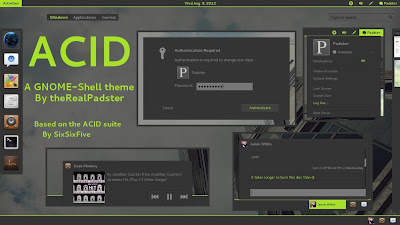



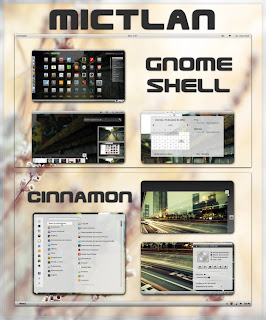

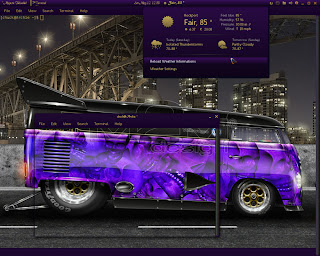








33 comments:
Wah, usaha Anda panjang sekali. Saya senang melihat daftar yang isinya berbeda dengan blog luar :) Terima kasih.
Memang sy bekerja keras agar blog ini bisa bermanfaat walau sedikit bagi pengguna Ubuntu...
^^
sering ane instal themes melalui website anda tapi kadang nggak kelihatan di ubuntu tweak ?
ane pke ubuntu 12.04
mohon pencerahanx pak
Baliantoro's@ Coba Anda install tool lain yaitu gnome-tweak-tool dan ganti tema dari situ..Kadang memang di Ubuntu Tweak temanya tidak muncul..
tetap ga ada pak,walo pke gnom tweak tool? gmn nih?blom bsa gnt thme
Red@ Apakah pada saat menginstal sudah berhasil??
Milik saya lancar2 saja kawan.. ^^ Mungkin perlu di cek lagi.
Klo merubah login pada gnome shell gimana ya??? tolong buat artikelnya lagi...
BTW ini artikel sangat membantu, thanks...
Anonim@ Maaf kang mohon pertanyaan diperjelas,,Maksudnya merubah login gnome shell gmn kang??
mas.. ni pertanyaan konyol nih. maklum baru pertamakali menggunakan linux. Itukan setelah kita install software dari command "sudo get-apt install bla..bla..." kan udah sukses tuh. trus kalau mau lihat dimana file installannnya gimana mas?
seperti kalau menggunakan windows kan bisa dilihat di "program file"
trims..
blognya bagus mas.. hehehe :)
Kalau di Ubuntu langsung aja cari aplikasinya di Unity dash kawan...
Kalau ingin mengganti tema di atas yg sudah Anda install, gunakan 'Gnome Tweak Tool' dan bisa dicari di Ubity Dash juga..
Jika masih kesulitan silahkan bertanya sob.
wah menarik sekali sobat . . . , ingin ganti tema nih
untuk ubuntu 12.10 bisa gak gan???
gan mau tanya sehabis proses bgtu cara ganti themenya gimana :-)
waw,,,
keren
bro kok pas di tweak nya ga bisa ganti shell theme nya ya?
cara liat versi gnomenya gmna gan ?
mator suwon
keren gan
thanks sharenya
makin yakin mau migrasi ke ubuntu, haha
bang kn saya udah install theme switch tuh yg paling atas nah cara aktifin'a tema'a gmna?
di Linux Mint work gk? ane newbie nih di linux... :)
di Linux Mint work gk? ane newbie nih di linux... :)
Mass pass saya tambahkan PPA nya ngk bisa ya ?
kenapa itu ?
huehuehue.. ini keren mass :D
keren-keren nih temanya gan
cara nerapin tema nya gimana mas?
saya sudah melakukan langkah dari
> sudo apt-get install -y gnome-tweak-tool
> sudo add-apt-repository ppa:upubuntu-com/shell
> sudo apt-get update
> sudo apt-get install switch-theme (tema yg mau diterapkan)
terus langkah selanjutnya apalagi?
untuk mengembalikan ke theme default gi mana caranya om ?
Bro, gue tiap mau nginstall temanya selalu ada tulisan unable to locate xxx-theme itu kenapa yaa? Mohon dibantu yaa :D
saya sudah mengikuti petunjuk instalasi tema di atas,...yang saya inginkan adalah tema Gela dan Metal X,...
tetapi setelah saya melakukan instalasi....tema tersebut tidak nampak pada theme dan tema tidak berubah,.
saya menggunakan ubuntu 12.04 Gnome,..
mhon bantuannya,..
ini gmna ya cara nerapinnya,, udh ngikutin sampe milih tema tp blm berubah temanya?
mas saya kok malah di terminalnya e:unable to locate bla bla bla gtu ya
waoww istimewa brooo....i like...
yang perlu diperhatikan jika error itu... sudahkah gnome tweak toolnya terinstall...?? cek!
saya sudah instal gnome tweak tool dan gnome shell kemudian saya download majestic reloaded tapi tidak ada perubahan
Post a Comment
Terimakasih telah berkenan mengunjungi dan meninggalkan komentar di blog ini. Saran dan komentar Anda sangat membantu kami dalam meningkatkan kualitas Artikel yang kami tuliskan.